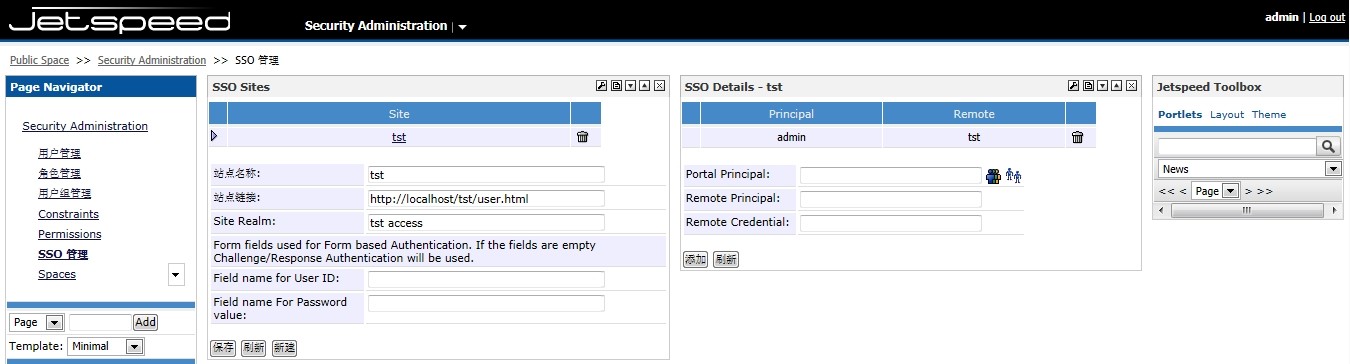答案:在windows桌面上右击“我的电脑” —> “属性” —> “高级” —> “环境变量”,在“系统变量”里我们可以看到系统的各个环境变量的值。双击某个变量名可以修改变量值,变量值之间用“;”隔开。我们还可以“新建”原先没有的变量。与jdk有关的有3个环境变量;“java_home”,“path”,“classpath”。我的系统中“path”变量已经存在,可以直接添加新值(其它变量值不要动,防止其它程序运行异常),其它两个变量需要新建。 “java_home”,设置jdk的安装路径,比如“e:\java\jdk1.5”,以下简称“%java_home%”。 “path”,设置jdk中各个程序的路径,“%java_home%\bin;%java_home%\jre\bin;” “classpath”,设置java各个类的路径,“.;%java_home%\lib;%java_home%\lib\tools.jar”。前面的“.”不可少,它代表了我们为自己的java类建立的工作路径,其它的是jdk自带的标准类库路径。 设置好环境变量后按“确定”退出。按“win”+“r”键进入“运行”窗口,运行“cmd”进入DOS窗口,在输入“javac”后回车,如果有显示java的帮助信息,就说明环境变量设置成功。
我以默认安装盘符为 C:\java_sdk1.4.1_03
右击”我的电脑”,选择”属性”,再选择”高级”,点击”环境变量”,注意到”系统变量”,点击”新建”三次,每次创建一个系统变量 (注意大小写).变量名 变量值
path C:\java_sdk1.4.1_03 \bin
java_home C:\java_sdk1.4.1_03
classpath C:\java_sdk1.4.1_03 \lib\tools.jar;C:\java_sdk1.4.1_03 \jre\lib\rt.jar;变量创建完后点击”确定”,直到”属性”窗口消失.
首先在”我的电脑”点右键,选择”属性”,再选择”高级”选项,点”环境变量”,在系统变量中找到classpath变量,点”编辑”,在原来的内容后面先写个分号,再写个小数点,再写个分号,然后再把你安装的bin文件的路径写上去,如C:\Program Files\Java\jdk1.6.0_10 \bin
这样就把classpath变量设置好了.下一步再找到path变量,点”编辑”,也是在原内容后面写上分号点分号,然后把你安装的tools.jar文件的路径写上去,如C:\Program Files\Java\jdk1.6.0_10\lib\tools.jar
这样就把path变量也设置好了,下一步是设置JAVA_HOME变量,这个变量原来没有,所以得点”新建”,在值中写入你安装的jdk的路径,如C:\Program Files\Java\jdk1.6.0_10
这样就把环境变量设置好了,可以编译你的java文件了.安装,配置j2sdk:
执行j2sdk安装程序,自定义路径,我们的安装路径为:C:\j2sdk1.4.2_04
配置j2sdk:
配置环境变量:
我的电脑->属性->高级->环境变量->系统变量中添加以下环境变量:
JAVA_HOME=C:\j2sdk1.4.2_04
CLASSPATH=.;C:\j2sdk1.4.2_04\lib\tools.jar;C:\j2sdk1.4.2_04\lib\dt.jar;C:\j2sdk1.4.2_04\bin;
path=C:\j2sdk1.4.2_04\bin;写一个简单的java程序来测试J2SDK是否已安装成功:
public class hello
{
public static void main(String args[])
{
System.out.println("Hello");
}
}将程序保存为文件名为hello.java的文件。
打开命令提示符窗口,进入到hello.java所在目录,键入下面的命令
javac hello.java
java hello
此时若打印出来hello则安装成功,若没有打印出这句话,仔细检查以上配置是否正确。
注意系统文件夹选项中应确定“隐藏已知文件类型的扩展名”不勾选(我的电脑?工具?查看)
- 更多JAVA疑问解答:
- java怎么在线读取ftp服务器上的文件内容
- 关于程序员的职业规划
- HTML和JSP矛盾吗?
- java小程序如何打包?
- java怎么split路径文件名?
- jsp+javaBean中Column 'ordersPrice' specified twice的错误
- Java TCP/IP Socket网络编程系列
- 大家来讨论一下我到底该用什么好?Swing 还是 JavaFX
- 关于Hibernate实体自身多对一的抓取问题
- 关于apache2+tomcat群集出现的问题
- spring 获取上下文问题
- SSH 导入导出excel 谁有这块的资料吗?
- Ext TreePanel 刷新问题
- springmvc 加载一个jsp页面执行多个方法 报404
- checkbox数组action怎么向页面传值